Joomla è un fantastico CMS con tantissime buone caratteristiche e qualità, ma in qualche modo potrebbe arrivare un momento in cui sei disposto a migrare su una piattaforma completamente nuova ed espandere i tuoi orizzonti.
Qui se hai un sito web Joomla e sei disposto a migrare Joomla su WordPress, allora sei nel posto giusto e secondo me è un'idea favolosa. Quando si tratta di passare da un CMS a un altro, di solito ci sono i seguenti modi per farlo:
- Manualmente
- Assumere un professionista
- Tramite uno strumento o qualsiasi servizio (estensione, plugin o software esterno)
E la domanda più probabile che ti potrebbe venire in mente è come puoi fare questo compito leggendo questa semplice guida e può anche succedere che tu abbia finito per leggere questo articolo prima di andare oltre. Puoi scegliere la prima opzione se sei uno sviluppatore esperto.
Quindi qui, in questo caso, utilizzeremo la terza opzione poiché migreremo Joomla su WordPress utilizzando il plugin cosiddetto FG Joomla a WordPress ed è gratuito plugin che puoi facilmente scaricare da WordPress.org ufficiale.
Qui in questo post, mostreremo come migrare facilmente Joomla a WordPress in una guida passo passo. Quindi iniziamo la guida qui.
Passaggi per migrare da Joomla a WordPress
Passaggio 1: installa WordPress in una nuova cartella nella configurazione del dipartimento locale
Dovresti scarica la versione più recente di WordPress per il loro sito ufficiale, quindi crea una nuova cartella direttamente nella tua cartella www o htdocs che dipende totalmente dalla configurazione. Facciamo un esempio qui, joomlamove.
E subito dopo, apri semplicemente il tuo phpMyadmin locale e crea un nuovo database insieme al controllo dell'account dell'utente.
Qui apri la cartella WordPress nel tuo browser e dovresti vedere la schermata di installazione che chiederà di scegliere una lingua. Seleziona la lingua che preferisci e compila le informazioni del database. Dopodiché, scegli semplicemente il nome di un sito insieme a nome utente e password e sarai pronto per partire. Ora è il momento di passare alla fase successiva.
Passaggio 2: installa FG Joomla su WordPress Plugin
Vai alla dashboard di WordPress e trova semplicemente il file Plugins scheda e quindi fare clic su Aggiungi nuovo.
Qui vedrai i WordPress più popolari PluginBasta ignorarli e poi sul lato destro troverai una barra di ricerca, qui digita FG Joomla a WordPress Plugins e quindi iniziare la ricerca. Non confonderti qui, scarica solo il genuino plugin come puoi vedere molti altri plugins affermando che possono anche svolgere lo stesso compito in modo efficiente. Puoi scaricarlo direttamente da qui.
Passaggio 3: trova i parametri del database Joomla
Vai semplicemente al cPanel e lì accedi semplicemente e dirigiti verso la scheda Sistema, quindi fai clic su Configurazioni globali direttamente dalle opzioni del menu a discesa.
Proprio quando sei in Pannello di configurazione globale, vai semplicemente su Scheda Server le informazioni che stiamo cercando di Impostazioni database.
Basta tenere la scheda aperta per la preparazione per il passaggio successivo poiché qui dovrai copiare l'host, il nome utente del database insieme al nome del database e ai valori del prefisso delle tabelle del database.
Passaggio 4: importa il contenuto di Joomla in WordPress
Ora siamo pronti per completare il processo di migrazione vero e proprio. Vai alla dashboard di WordPress e trova la scheda strumenti e lì scegli semplicemente l'opzione Importa.
Dopo aver installato il plugin con successo sarai in grado di trovare l'opzione Joomla che sarà nel Convertitore di categorie e tag insieme al LiveJournal, quindi fai semplicemente clic su di essa.
Qui la prima scelta che vedrai che conta davvero è che hai già armeggiato con l'installazione di WordPress, vale a dire, installato molti temi aggiuntivi, plugins insieme alla creazione di nuove pagine. Se vuoi che la migrazione funzioni correttamente, tutto ciò di cui hai bisogno è un'installazione incontaminata, quindi fai semplicemente clic sul contenuto di WordPress vuoto per eliminare tutto ciò che desideri. Ma prima di farlo assicurati di aver già creato un backup qui.
Qui vedrai due campi piuttosto semplici da compilare: l'URL del tuo sito Joomla.
E quei parametri del database proprio su quella scheda Joomla dovresti tenerlo aperto secondo le nostre istruzioni.
L'opzione rimanente di seguito determinerà automaticamente esattamente quale contenuto viene importato direttamente nella parte superiore delle pagine principali di Joomla insieme ai post. Qui puoi semplicemente scegliere se sei disposto a importare tutti i post archiviati o meno oppure puoi semplicemente trasferirli come tutto il materiale regolarmente pubblicato.
Come quando parliamo di media, puoi semplicemente saltarlo del tutto se vuoi che il processo di migrazione sia veloce e breve e semplicemente dopo il processo di migrazione caricare tutti i media manualmente. Può accadere che tu possa rimanere bloccato nel mezzo a causa delle dimensioni dei tuoi file multimediali.
E d'altra parte, se parliamo dello scenario in modo specifico, solo Forza importazione multimediale che ti permetterà anche di impostare un timeout solo per ciascuna delle singole immagini o dei file multimediali che puoi semplicemente dire in modo che qui il processo non venga bloccato in qualsiasi punto.
Subito sotto le opzioni multimediali, troverai una funzione che ti consentirà di importare le tue meta parole chiave di Joomla come tag e alla fine avrai un'opzione per importare semplicemente i post come nuove pagine direttamente sul tuo sito WordPress.
Una volta terminato, puoi semplicemente fare clic su Salva impostazioni qui, se sei disposto a preservare tutte le tue scelte per dieci secondi se in qualche modo incappi in un errore durante il processo. Quindi, fai semplicemente clic su Strat / Riprendi l'importazione e guarda semplicemente il processo di migrazione svolgersi nella casella di registro.
Una volta completato con successo il processo di migrazione, riceverai un messaggio che ti dirà che sei pronto per l'ultimo passaggio.
Passaggio all'ultimo passaggio della migrazione di Joomla a WordPress.
Passaggio 5: modifica i collegamenti interni
Se tutto è andato liscio, il processo di migrazione si è preso cura di tutto il contenuto da Joomla a WordPress in perfette condizioni di lavoro. Ma tranne i tuoi link interni.
Per collegamento interno, intendiamo tutti i collegamenti che puntano all'altra pagina del tuo sito. Non preoccuparti qui da Joomla FG a WordPress plugin ha il pratico strumento che si prenderà davvero cura di questo particolare processo.
Qui, torna direttamente alla scheda Importati all'interno degli Strumenti, direttamente nel file plugin pagina delle impostazioni ancora una volta e quindi spostati da destra in basso. Qui troverai un pulsante Modifica interno. Basta fare clic su di esso.
Qui non devi fare nulla poiché il processo è automatizzato e una volta terminato ti notificherà quanti link ha modificato. Controlla semplicemente il tuo sito migrato e assicurati semplicemente che ogni collegamento funzioni correttamente.
Raccomandazioni dell'editore:
-
Guida semplice all'ottimizzazione SEO in pagina per WordPress (SEO 2024)
-
Come impostare Yoast SEO Plugin Su WordPress | Guida passo passo
-
[Ultime] Miglior SEO per WordPress Plugin e strumenti che dovresti usare nel 2024
-
Come scoprire quale tema WordPress viene utilizzato da un blog
EndNote: Migrate Joomla a WordPress
Davvero, spostare il tuo CMS da Joomla a WordPress può essere un compito difficile, ma qui con la nostra guida semplice ed efficace - Migrare Joomla a WordPress sarai in grado di svolgere questo compito in un modo semplicissimo. Ma qui provare a svolgere questo compito senza la poca o nessuna esperienza di sviluppo potrebbe non essere una buona idea, ma qui con l'aiuto del pluginCome da FG Joomla a WordPress, sarai in grado di gestire l'attività.
Senza dubbio WordPress è uno dei migliori e più grandi sistemi di gestione dei contenuti (CMS) e avrai tonnellate di temi straordinari e plugins insieme a molte opzioni con WordPress.
Si spera che la guida sia stata in grado di aiutarti nella migrazione del tuo sito da Joomla a WordPress. Tutto questo dovrebbe funzionare bene per te. Ma se hai una configurazione complessa del sito web di Joomla, dovresti consultare un professionista per l'assistenza.

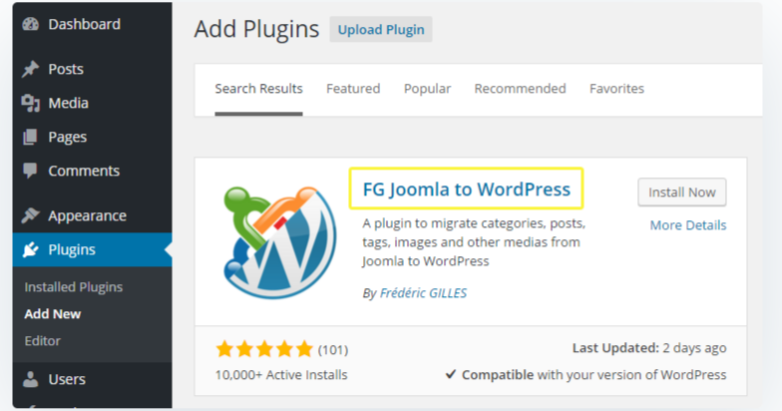
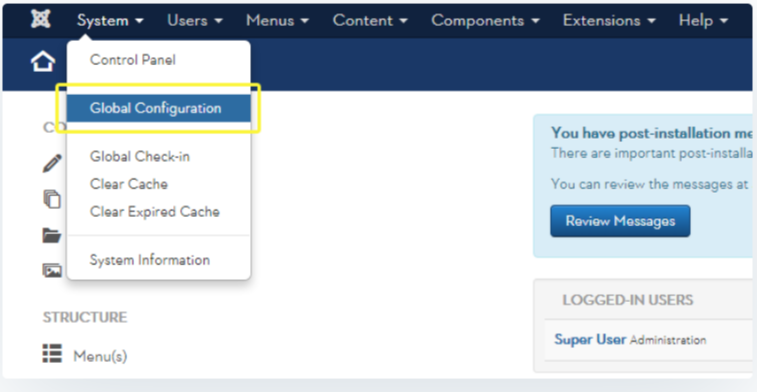
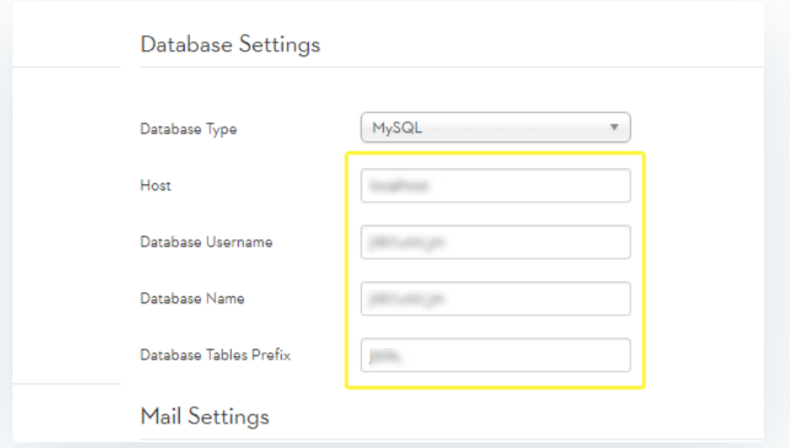
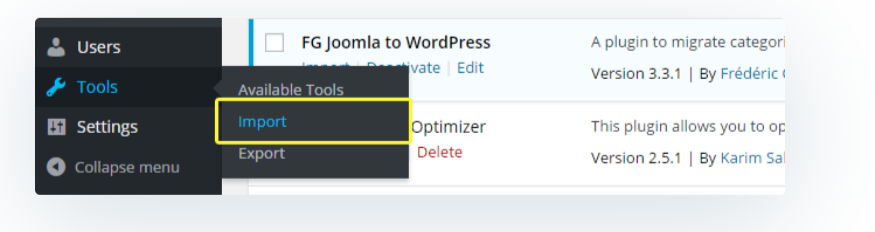
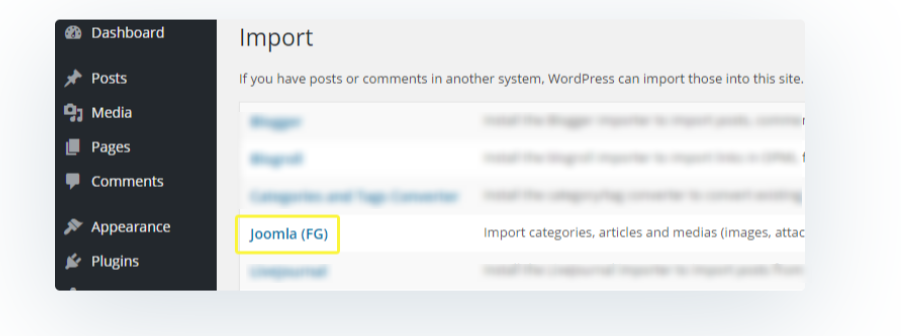
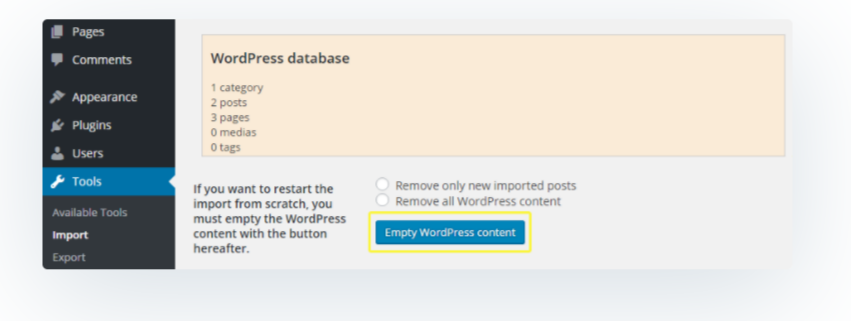
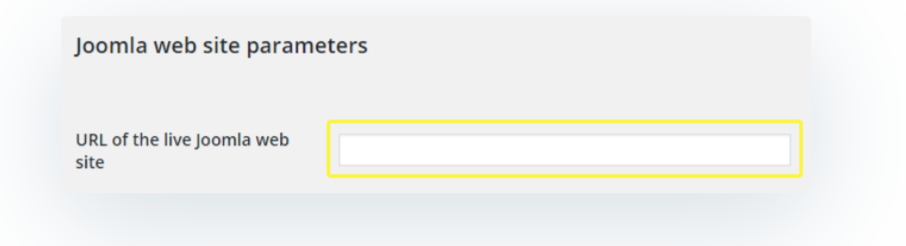
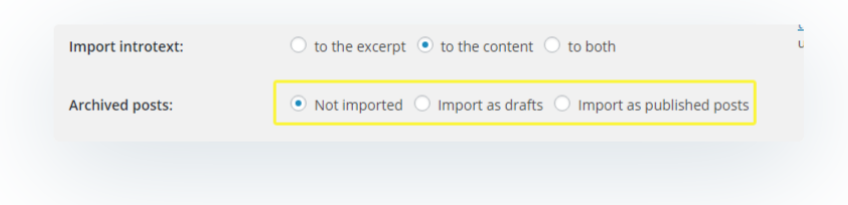
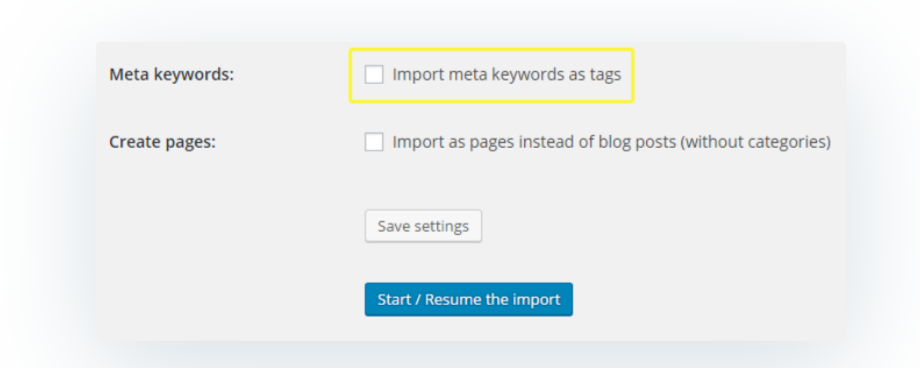
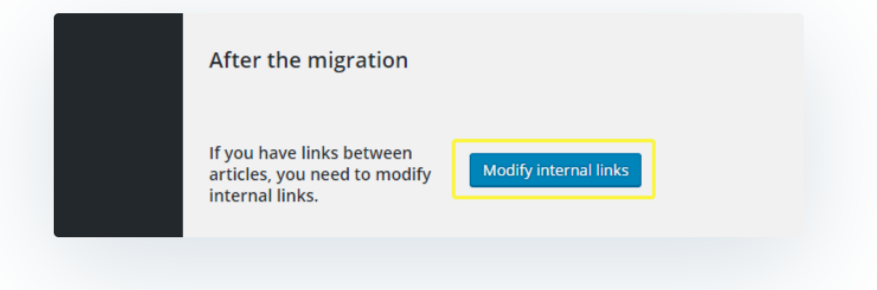



Salut, j'ai bel et bien fait la migrazione mais je ne suis pas très satisfait sur la présentation actuelle sous wordpress.
Prière d'ajouter una mise en forme
grazie
Anche se sto già usando wordpress, ma è davvero un bell'articolo passare da Joomla a WordPress.
Grazie uomo